MAC(适用于M1芯片)下载Java8(JDK1.8)安装、配置环境、匹配IDEA。
1.下载、安装jdk1.8首先到官网下载jdk1.8。地址
->https://www.oracle.com/java/technologies/downloads/
下滑找到Java8 如下图根据步骤下载
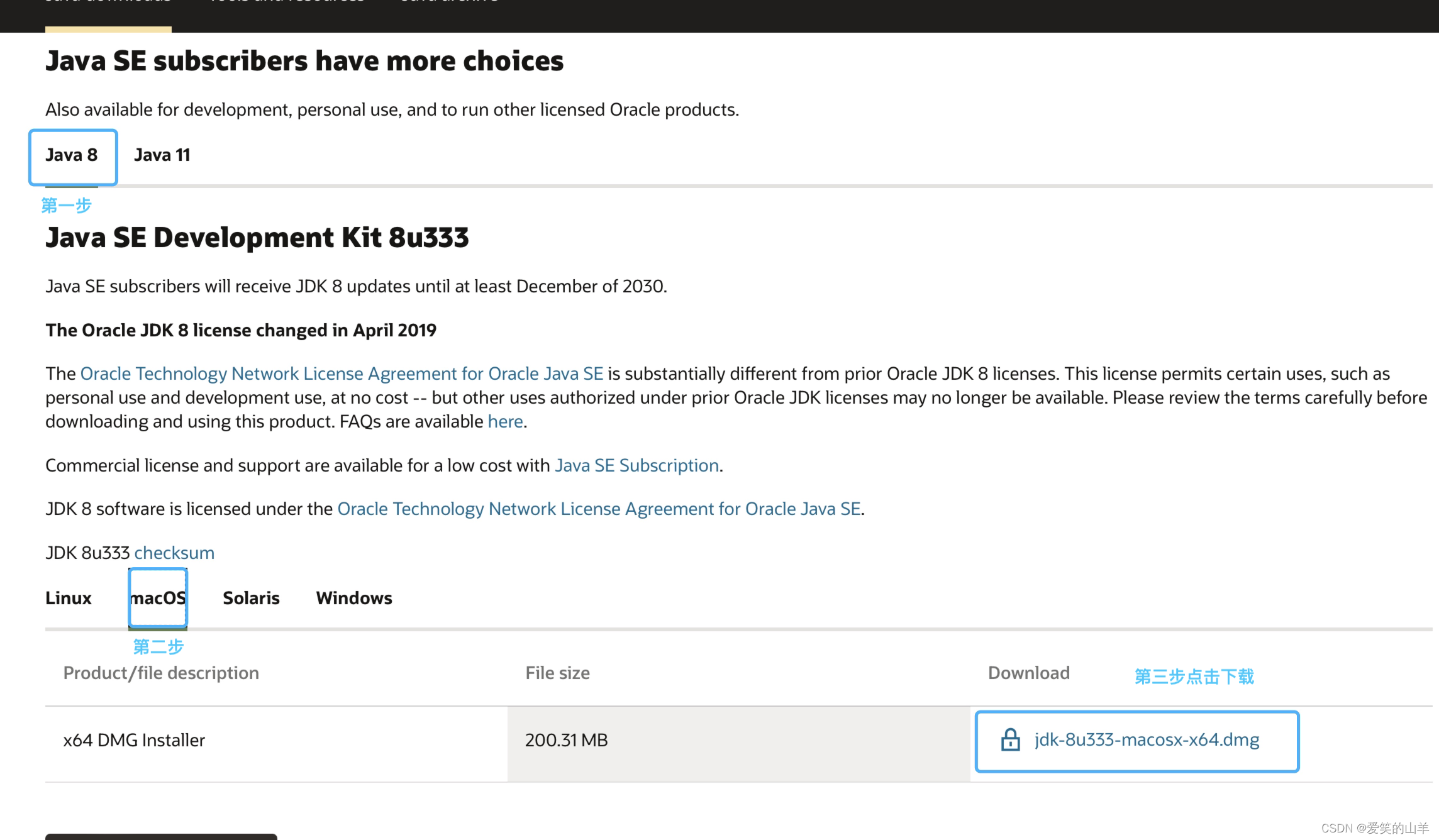
下载完成之后双击打开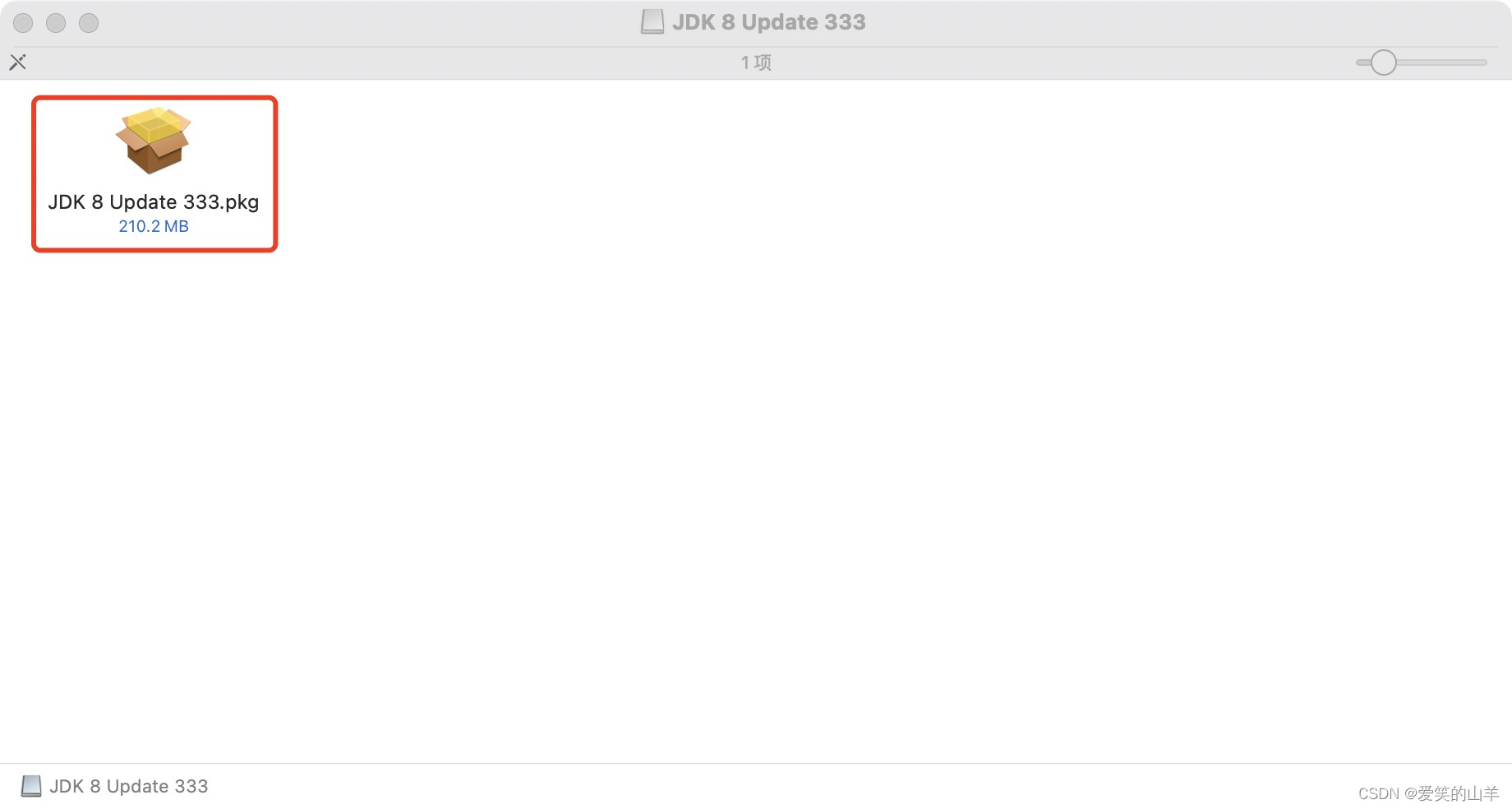
然后点击“继续”
点击“安装”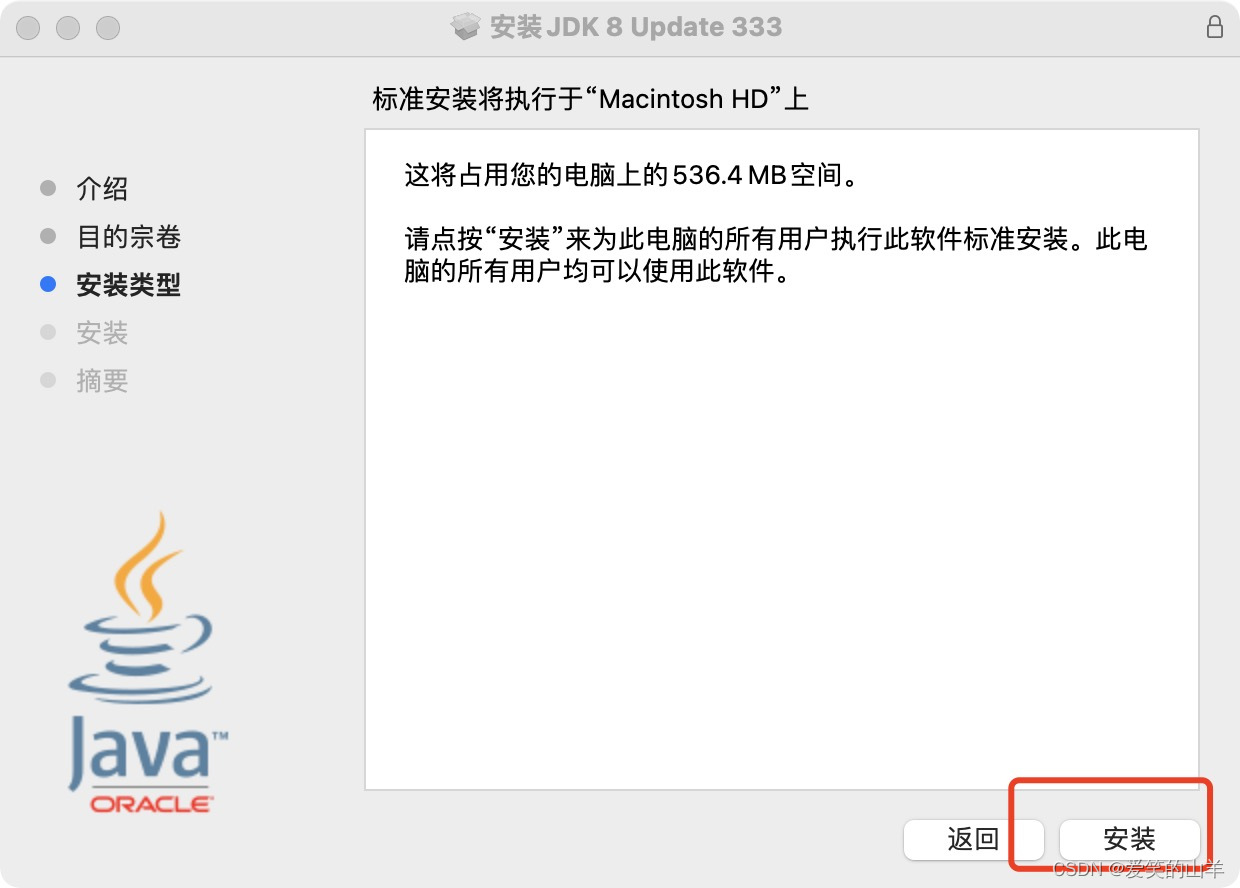
2.配置Java8下载完成之后打开终端
注意如果是第一次配置环境变量需要创建.bash_profile文件。(注意:touch后面有空格)
touch .bash_profile如果配置过.bash_profile文件,则直接使用"open -e .bash_profile"命令,打开配置文件。
open -e .bash_profile如下图按步骤输入指令
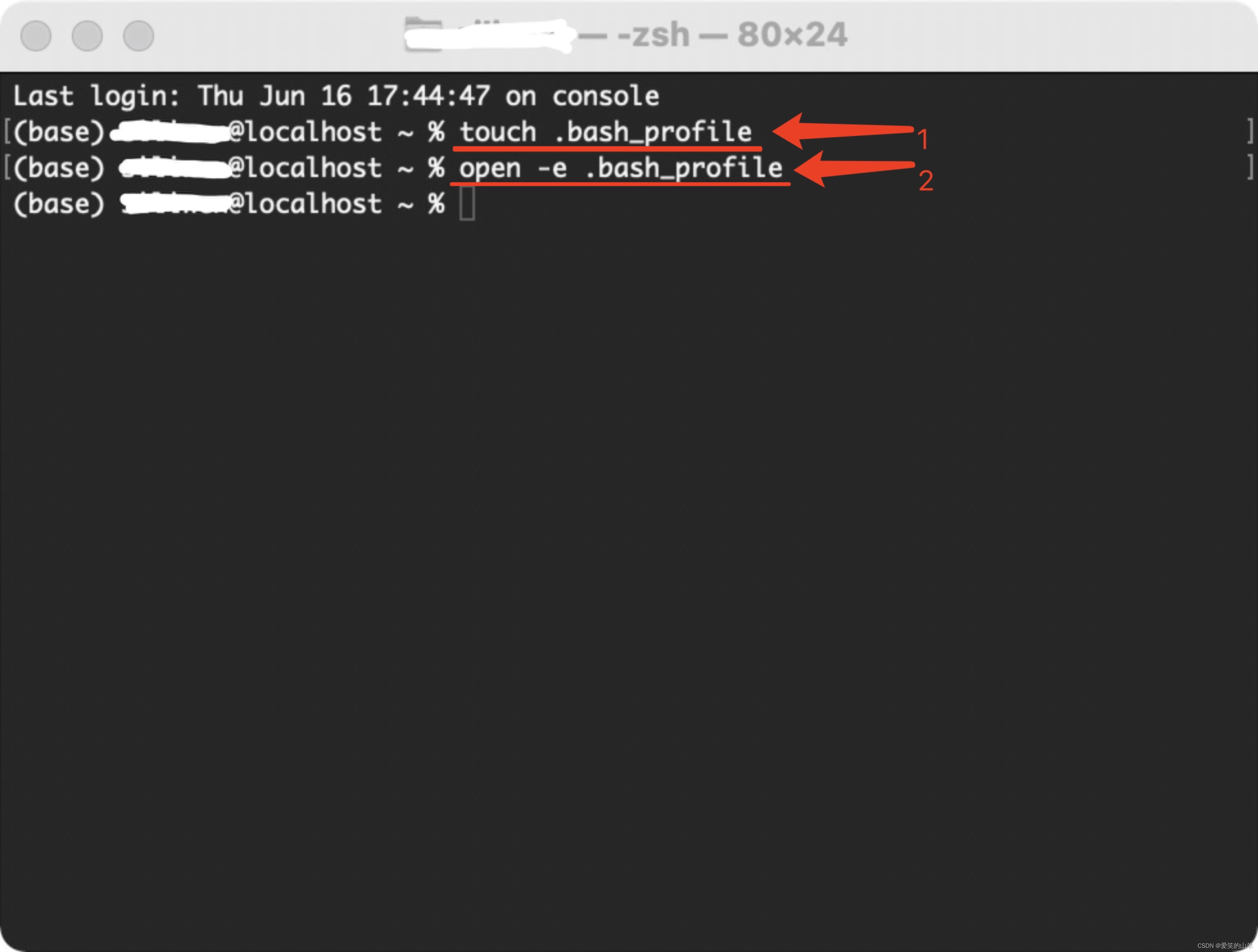
当输入完第二行指令之后会弹出.bash_profile文件
把下面的代码块里的放入.bash_profile文件。
JAVA_HOME=/Library/Java/JavaVirtualMachines/jdk1.8.0_333.jdk/Contents/HomePATH=$JAVA_HOME/bin:$PATH:.CLASSPATH=$JAVA_HOME/lib/tools.jar:$JAVA_HOME/lib/dt.jar:.export JAVA_HOMEexport PATHexport CLASSPATH如图框选到的是配置Java8的如果以前配置过其他的东西就在下面粘贴上去就好。
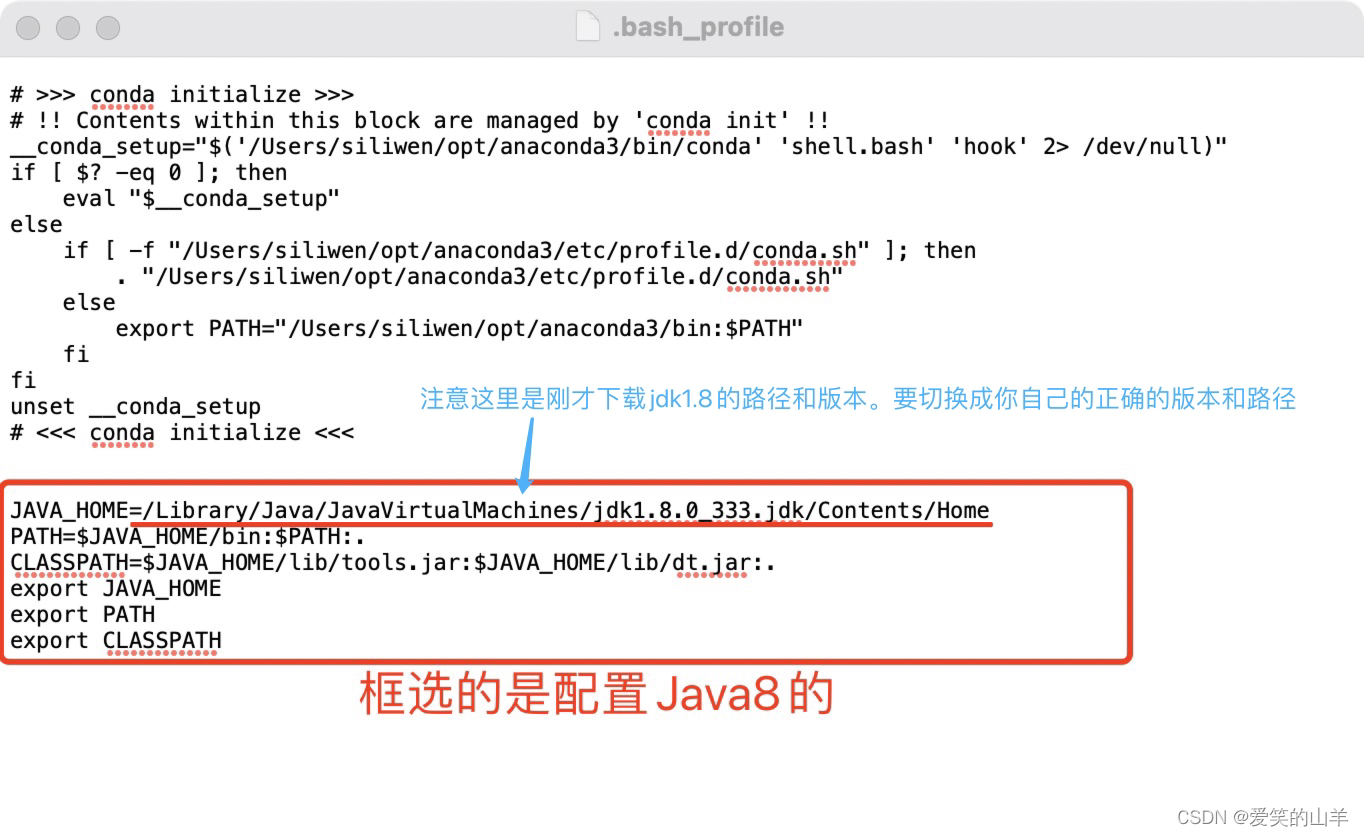
保存文件之后返会终端输入指令“source .bash_profile”回车。使配置的.bash_profile文件生效。
source .bash_profile然后通过输入和java -version或javac的命令来检验是否配置成功。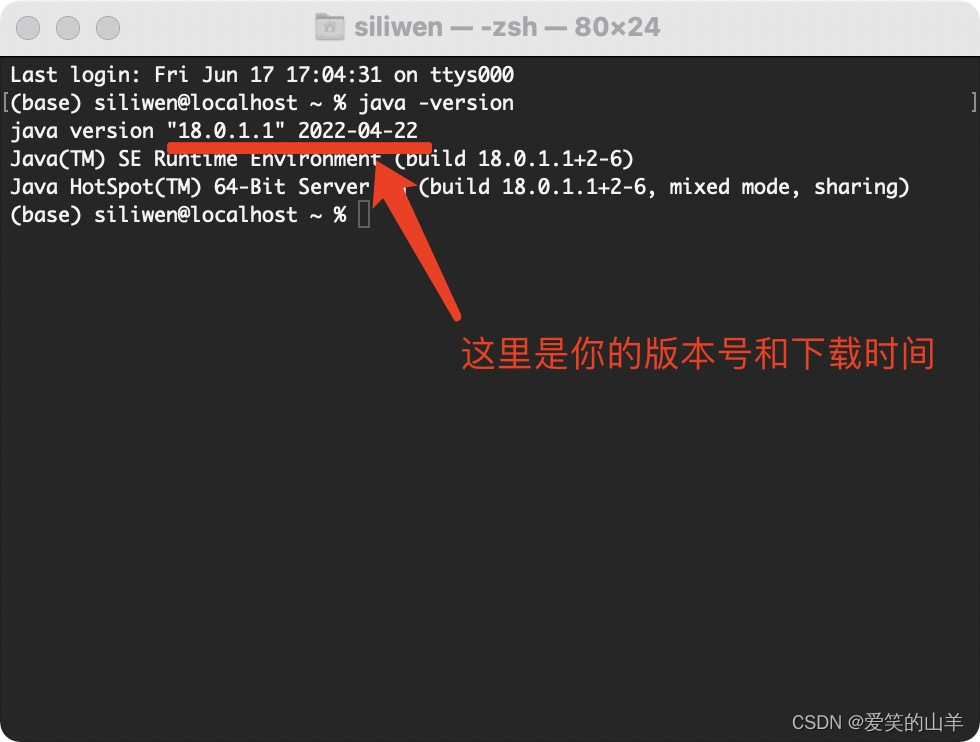
javac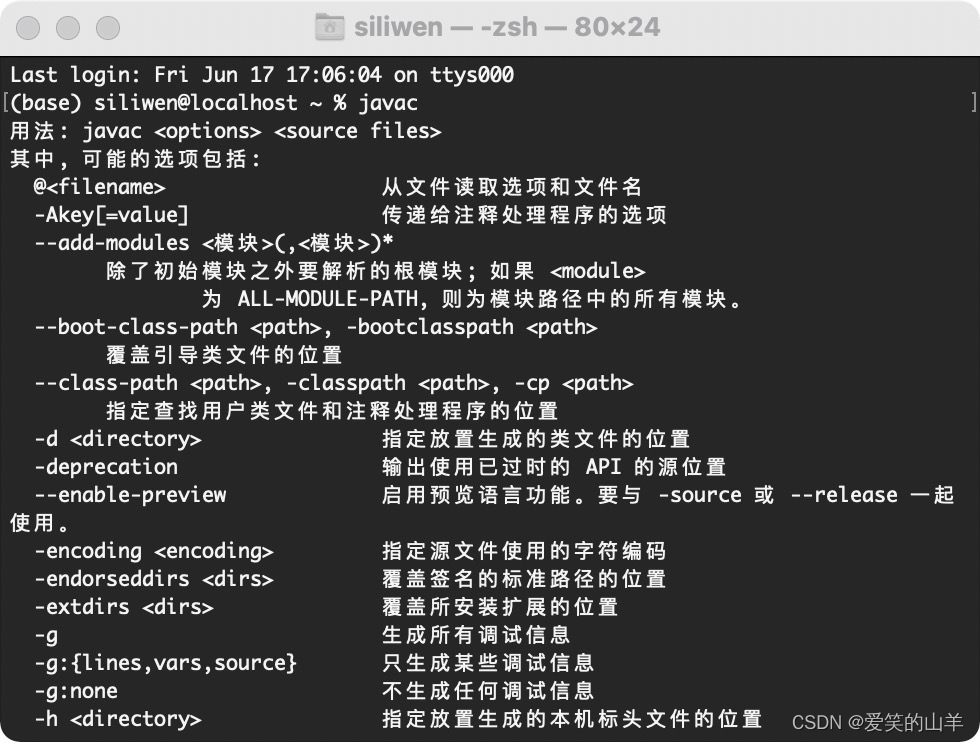
如图代表着您已配置成功,否则需要仔细检查上面的步骤的配置是否正确。
3.匹配IDEA首先我们打开IDEA点击File在File下选择ProjectStructure…
把里面Modules中的改成8和1.8。如下图所示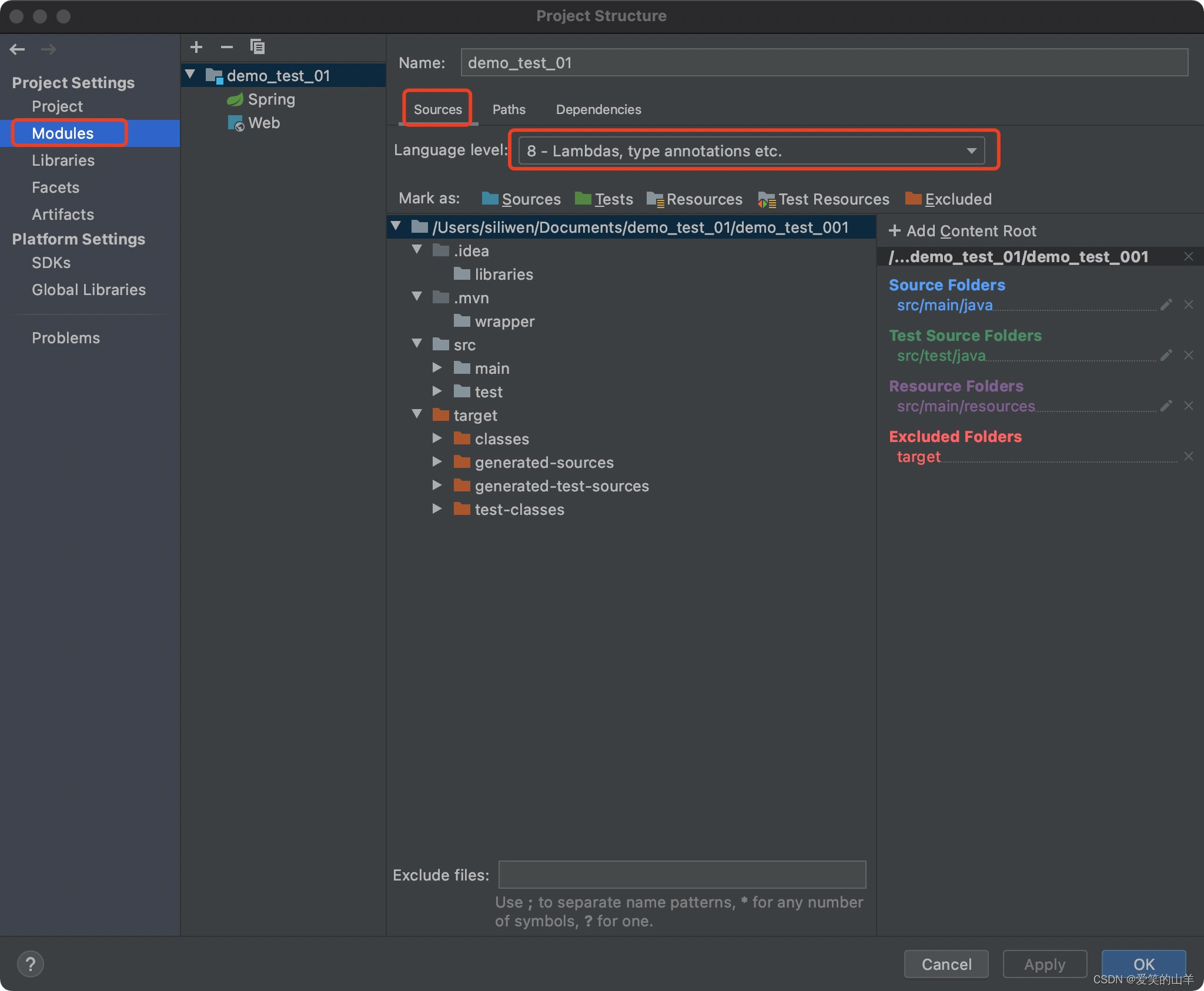
选择完成之后点击Apply 然后再点击OK
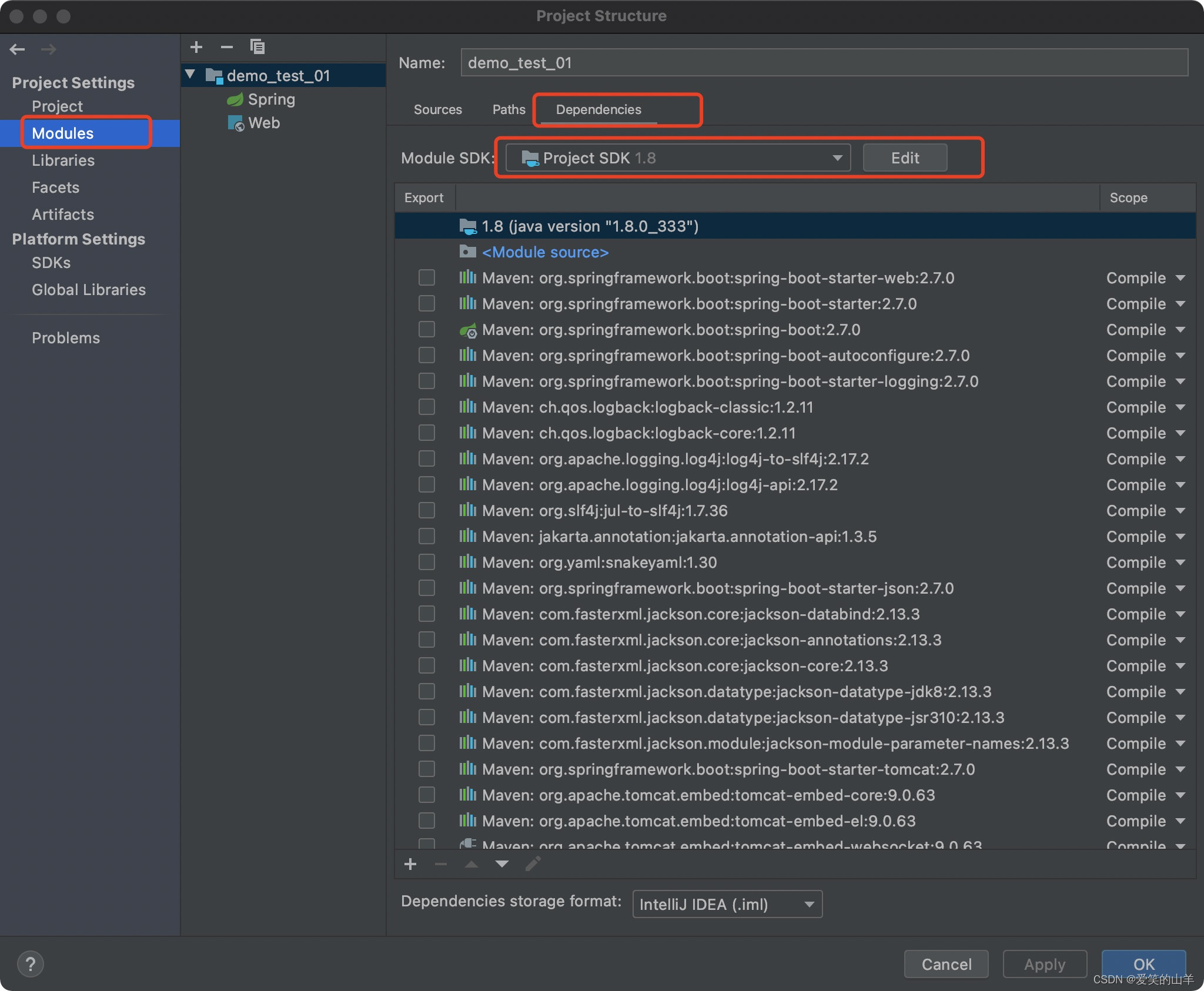
选择完成之后点击Apply 然后再点击OK
再选择IntelliJ IDEA里面的Preferences…如下图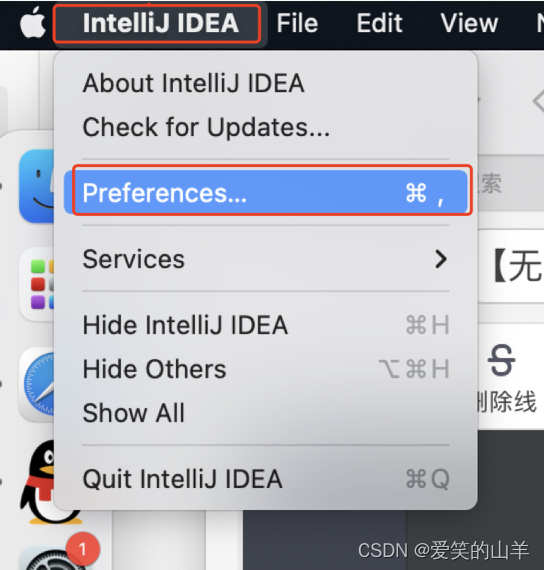
点击进去找到Java Compiler改成8
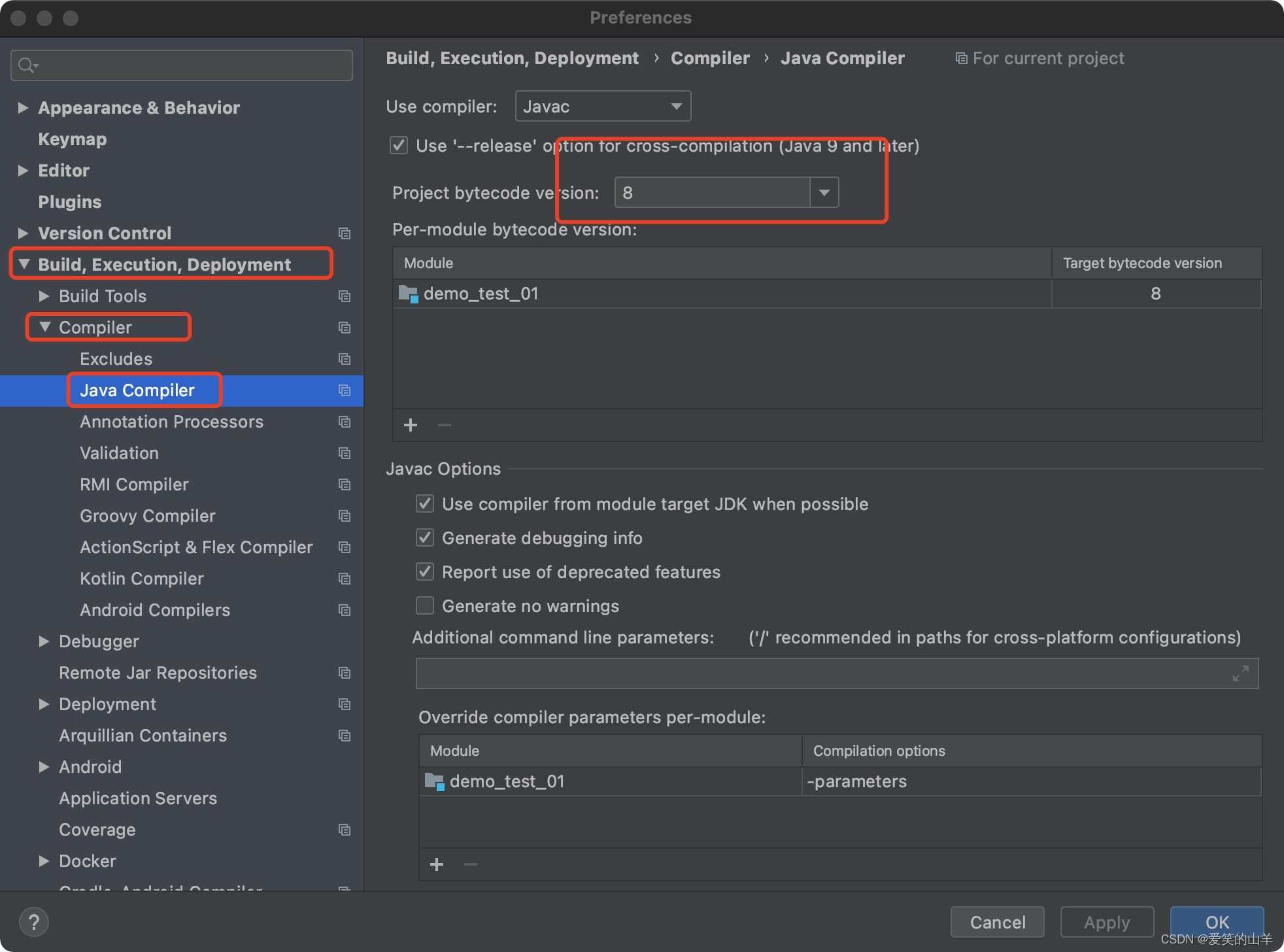
选择完成之后点击Apply 然后再点击OK
这样就全部都搞完了
来源地址:https://blog.csdn.net/weixin_58092393/article/details/125335751




